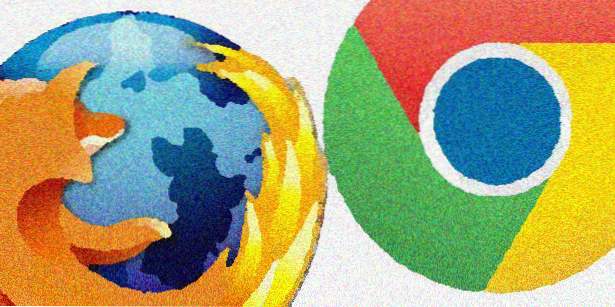
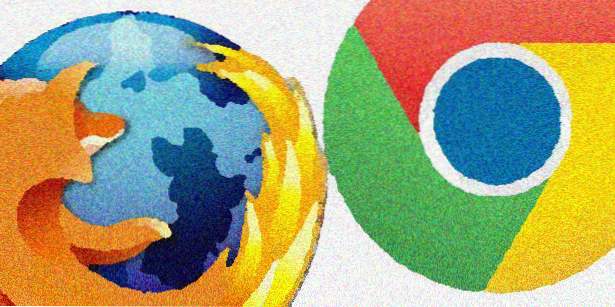
När du surfar på webben med Google Chrome eller Mozilla Firefox har många användare upplevt latensproblem och har klagat på att videor och webbsidor laddas långsamt. Den bästa lösningen på detta problem är för att inaktivera hårdvaruaccelerationsinställningen som finns i de tre stora webbläsarna: Mozilla Firefox, Internet Explorer och Google Chrome.
Genom att inaktivera hårdvaruaccelerationsinställningen i en webbläsare tvingar du den att behandla all grafik med GPU (grafikbehandlingsenhet). Detta minskar webbläsarens arbetsbelastning och hjälper dig att påskynda sin funktion.
Obs! Hårdvaruacceleration används för att stödja grafikintensiva spel, videoklipp och visualiseringar i webbläsare.
Hur inaktiverar du maskinvaruacceleration i Google Chrome
1. Klicka på Google Chrome huvudmenyknapp som ligger längst upp till höger på skärmen.
2. Klicka på inställningar från snabbmenyn.
3. Klicka på på nederst på sidan visa avancerade inställningar.
4. Bläddra ner, och under System, avmarkera rutan Använd maskinvaruacceleration när det är tillgängligt. Starta om Chrome.

Så här inaktiverar du maskinvara Acceleration i Mozilla Firefox
1. Klicka på Firefox Huvudmeny knappen längst upp till höger på skärmen.
2. Klicka på alternativ.
3. Gå till Avancerad fliken och avmarkera alternativet Använd maskinvaruacceleration när det är tillgängligt. Klicka sedan ok.

Så här inaktiverar du maskinvara Acceleration i Internet Explorer
1. Klicka på Verktyg knappen som ligger längst upp till höger eller tryck på genvägen Alt + x.
2. Klicka på Internet-alternativ.
3. Gå till Avancerad flik.
4. In inställningar under Accelererad grafiketikett, avmarkera rutan Använd mjukvarubildning istället för GPU-rendering.
5. Klicka på ok, och starta om IE-webbläsaren om så behövs.
Besök Tech-Recipes Browsers arkiv för att hitta mer användbara tips.

